Ett PDF-dokument kan innehålla en mängd olika element, som text och bilder, vilka man ibland kan vilja använda på annat håll. Om du skapar en presentation med Microsoft PowerPoint kan du enkelt lägga in ett PDF-dokument genom att följa nedanstående anvisningar.
Innan vi sätter igång är det bra att känna till de två huvudsakliga metoderna för att göra detta. Först kan du ta en bild av ditt PDF-dokument, en skärmdump, och infoga den som en bild. Alternativt kan du infoga PDF-filen som ett objekt, vilket skapar en länk till dokumentet så att du kan öppna det under presentationens gång.
Infoga en skärmbild av ett PDF-dokument
Den första metoden, att ta en skärmbild, kan utföras manuellt, men det finns även en inbyggd funktion i Microsoft PowerPoint för att skapa skärmdumpar.
För att använda detta verktyg behöver du ha både ditt PDF-dokument och din PowerPoint-presentation öppna. Börja i PowerPoint och klicka på fliken ”Infoga” i menybandet.
Se till att du har rullat till den del av PDF-dokumentet som du vill fånga på skärmbild innan du växlar till PowerPoint.
På fliken ”Infoga” klickar du på knappen ”Skärmbild” i avsnittet ”Bilder”.

Detta kommer att visa miniatyrer av alla öppna fönster.
Klicka på miniatyren som representerar ditt PDF-dokument för att välja det.

Denna process lägger nu in en skärmdump av ditt PDF-dokumentfönster i din PowerPoint-presentation. Här kan du beskära, ändra storlek på och placera skärmbilden.
Alternativt kan du klicka på ”Skärmurklipp” i undermenyn ”Skärmbild”. Precis som klippverktyget i Windows 10 ger det dig möjligheten att välja en specifik del av skärmen. Detta kan vara användbart om du till exempel bara vill kopiera en viss bild eller text.
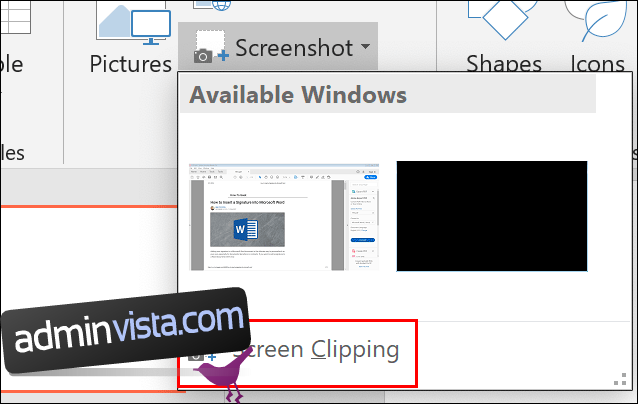
Använd musen för att markera området runt din partiella skärmbild. PowerPoint kommer automatiskt att klistra in detta i din presentation när du har markerat området.
Infoga ett PDF-dokument som ett objekt
Om du infogar ett PDF-dokument som en skärmdump visas bara innehållet på en enskild sida. Du kan infoga ett PDF-dokument som ett objekt istället. Det fungerar som en länk till dokumentet och låter dig hänvisa till det under en presentation.
För att göra det, klicka på fliken ”Infoga” i menybandet och välj sedan knappen ”Objekt” i avsnittet ”Text”.
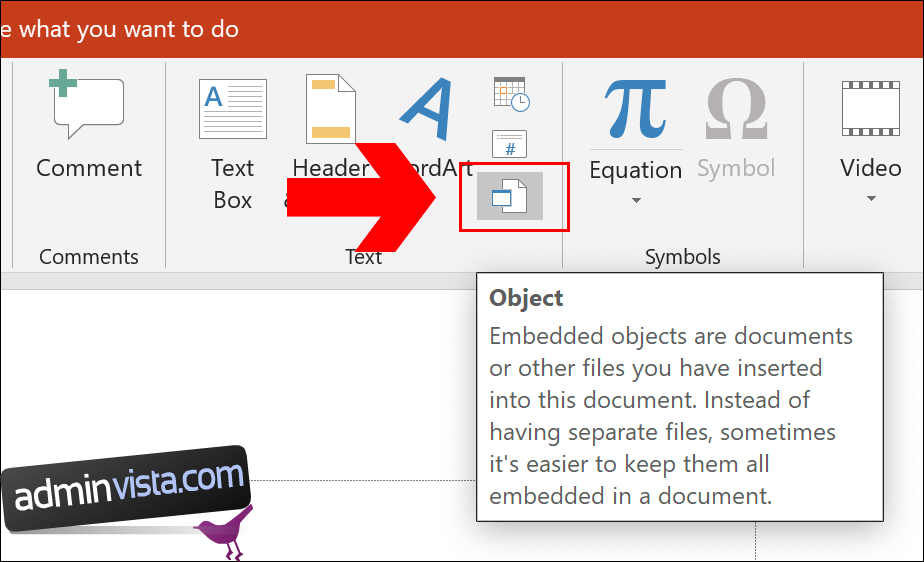
I dialogrutan ”Infoga objekt” väljer du ”Skapa från fil” och klickar sedan på ”Bläddra” för att välja ditt sparade PDF-dokument.

Säkerställ att ditt PDF-dokument är stängt innan du väljer det, annars kan det uppstå fel.
Leta upp och välj det sparade PDF-dokumentet i filutforskaren och klicka sedan på ”OK” två gånger för att infoga det i presentationen.

PDF-dokumentet kommer nu att visas som ett objekt. Du kan ändra dess storlek och placera det där du vill.
Genom att dubbelklicka på PDF-objektet öppnas det i din standard PDF-läsare. Detta fungerar både i redigeringsläget och under presentationen, där du kan visa PDF-filen innan du fortsätter med resten av presentationen.